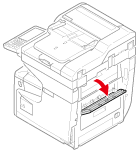用紙をセットする
本機の用紙トレイに設定できる用紙について記載しています。
用紙種類、用紙厚などを設定するときは、[機器設定]>[用紙]で設定するトレイを押し、[用紙種類]または[用紙厚]を選択します。
セットできる用紙の種類
使用できる用紙の種類
高品質な印刷を行うためには、材質、厚さ、表面の仕上げなどの条件を満足する用紙を使用する必要があります。電子写真プリンター用紙をご使用ください。
弊社推奨紙以外で印刷される場合には、印刷品質や用紙の走行性など、事前に十分テストを行い、支障がないことを確認してから使用してください。
|
用紙種類 |
用紙種類用紙サイズ(mm)(カッコ内の単位はインチ) |
用紙の厚さ |
|
|---|---|---|---|
|
普通紙 |
A3 |
297 x 420 |
64~256 g/m2、両面印刷の場合は64~220 g/m2 注用紙幅が216 mm以下の用紙を設定すると、印刷速度が遅くなります。 |
|
A4 |
210 x 297 |
||
|
A5 |
148 x 210 |
||
|
A6 |
105 x 148 |
||
|
B4 |
257 x 364 |
||
|
B5 |
182 x 257 |
||
|
B6 |
128 x 182 |
||
|
B6ハーフ |
64 x 182 |
||
|
レター |
215.9 x 279.4 (8.5 x 11) |
||
|
リーガル 13 |
215.9 x 330.2 (8.5 x 13) |
||
|
リーガル 13.5 |
215.9 x 342.9 (8.5 x 13.5) |
||
|
リ-ガル 14 |
215.9 x 355.6 (8.5 x 14) |
||
|
エグゼクティブ |
184.2 x 266.7 (7.25 x 10.5) |
||
|
ステートメント |
(5.5 x 8.5) |
||
|
8.5インチ SQ |
(8.5 x 8.5) |
||
|
フォリオ(210 x 330 mm) |
210 x 330 |
||
|
8K(270 x 390 mm) |
270 x 390 |
||
|
8K(273 x 394 mm) |
273 x 394 |
||
|
8K(260 x 368 mm) |
260 x 368 |
||
|
16K (184 x 260 mm) |
184 x 260 |
||
|
16K (195 x 270 mm) |
195 x 270 |
||
|
16K (197 x 273 mm) |
197 x 273 |
||
|
3x5 インチ |
(3 x 5) |
||
|
4x6 インチ |
(4 x 6) |
||
|
5x7 インチ |
(5 x 7) |
||
|
カスタム |
幅:64~297 長さ:90~1321 |
64~256 g/m2 |
|
|
封筒 |
長形3号 |
120 x 235 |
85 g/m2の紙を使用したもの |
|
長形4号 |
90 x 205 |
||
|
長形40号 |
90 x 225 |
||
|
洋形0号 |
235 x 120 |
||
|
洋形4号 |
105 x 235 |
||
|
角形2号 |
240 x 332 |
||
|
角形3号 |
216 x 277 |
||
|
Com-10 |
104.8 x 241.3 (4.125 x 9.5) |
24 lb の紙を使用したもので、フラップ部がきちんと折れているもの |
|
|
DL |
110 x 220 (4.33 x 8.66) |
||
|
C5 |
162 x 229 (6.4 x 9) |
||
|
C4 |
229 x 324 (9 x 12.76) |
||
|
はがき |
100 x 148 |
|
|
|
往復はがき |
200 x 148 |
|
|
|
ラベル紙 |
A4 |
210 x 297 |
0.1~0.2 mm |
|
レター |
215.9 x 279.4 (8.5 x 11) |
||
|
部分印刷用紙 |
普通紙に準じます。 |
64~256 g/m2 |
|
|
カラー用紙 |
普通紙に準じます。 |
64~256 g/m2 |
|
普通紙
次の条件に合った用紙を使用してください。
-
推奨紙:
OKI カラーページプリンター用紙 エクセレントペーパー A4(型名:PPR-DA4TDB)
OKI カラーページプリンター用紙 エクセレントペーパー A3(型名:PPR-DA3TDB)
OKI カラーページプリンター用紙 エクセレントホワイト A4(型名:PPR-CA4NA)
OKI カラーページプリンター用紙 エクセレントホワイト A3(型名:PPR-CA3NA)
プリンタードライバーの用紙厚の設定:[普通紙]
操作パネルで設定する場合は、
用紙厚:普通紙
用紙種類:普通紙
-
弊社推奨紙以外で印刷される場合には、印刷品質や用紙の走行性など、事前に十分テストを行い、支障がないことを確認してから使用してください。
-
電子写真プリンター用紙(トナーを用いるプリンターで使用する用紙です)
-
電子写真コピー用紙(トナーを用いる一般の複写機などで使用する用紙です)
カラー電子写真プリンター用紙、カラー電子写真コピー紙を推奨します。
注
-
厚手の用紙は、用紙全体に薄くトナーが付着したり、印刷が薄いことがあります。
-
用紙のすき目の方向と用紙送りの方向が一致しないと紙づまりが起こることがあります。
-
マルチパーパストレイで印刷するとシワが出ることがあります。このような場合は用紙カセットから給紙してください。
-
熱転写プリンター、インクジェットプリンター等で一度印刷した用紙は使用しないでください。
-
用紙の包装紙には表面の向きが表示されています。表面が印刷面となるようにセットしてください。
-
用紙は湿気防止のため防湿紙に包装されています。開封後は早めに使用してください。
再生紙
次の条件に合った用紙を使用してください。
-
推奨紙:王子製紙製 再生PPC用紙100
-
電子写真プリンター再生紙(トナーを用いるプリンターで使用する再生紙です)
注
-
再生紙では、用紙全体に薄くトナーが付着したり、印刷が薄いことがあります。
-
再生紙には、印刷品質を低下させる添加物が含まれているものもあります。必ず電子写真プリンター再生紙であることを確認の上、使用してください。
メモ
-
再生紙では、一般の室温環境下(温度17~25℃、湿度40~60% の環境)以外で使用する場合には、印刷品質が低下したり、紙づまりなどの問題が発生することがあります。また、再生紙に印刷する場合は、必ず試し印刷をしてから使用してください。
-
用紙種類で[再生紙]を設定することで印刷品質が改善されることがあります。
はがき
次の条件に合ったはがきを使用してください。
-
郵便はがき、および折っていない郵便往復はがき
以下のはがきは使用しないでください。
-
インクジェット用はがき
-
2 mm 以上反りがあるはがき
-
切手の貼ってあるはがき
-
写真加工してあるはがき
注
-
印刷後は反りが発生することがあります。
-
用紙全体に薄くトナーが付着したり、印刷が薄いことがあります。
-
トナーの定着が低下することがあります。
封筒
次の条件に合った封筒を使用してください。
-
クラフト紙、電子写真プリンター用紙、または乾式PPC用紙で作られた封筒
-
坪量85 g/m2の紙を使用した封筒
以下の封筒は使用しないでください。
-
厚すぎる封筒やプラスチックでできた封筒
-
内袋のある二重封筒
-
とめ金、ボタン、窓のある封筒
-
フラップ部に粘着剤、両面テープのついた封筒
-
シワや反りのある封筒
-
切手の貼ってある封筒
-
表面に絹目加工(シボ)や浮き出し加工(エンボス) のある封筒
-
撥水加工された封筒
注
-
印刷後は反りやシワが発生することがあります。
-
用紙全体に薄くトナーが付着したり、印刷が薄いことがあります。
-
トナーの定着が低下することがあります。
-
封筒の貼り合わせ部分(厚さに段差のある部分)のまわり約5 mm は印刷品位が低下することがあります。
-
封筒に反りがあると、吸入不良の原因となります。反りやふくらみは修正してからお使いください。封筒を印刷するときの手順は、「はがき・封筒をセットする」をご覧ください。
-
必ず試し印刷をして支障がないことを確認してください。
ラベル紙
次の条件に合ったラベル紙を使用してください。
-
推奨紙:
LBP-F7xxx(コクヨ製)(総厚:0.1〜0.2 mm)
プリンタードライバーの用紙厚の設定:[ラベル紙]
操作パネルで設定する場合は、
用紙厚:より厚い紙
用紙種類:ラベル紙
-
用紙サイズは A4、レターのみ
-
表面紙、粘着剤、台紙が熱で変質しない、電子写真プリンター用または乾式PPC用のラベル紙
-
プリンターの熱定着工程で、表面紙が台紙から剥がれない構造のラベル紙
-
用紙の走行で、表面紙が台紙から剥がれない構造のラベル紙
-
表面紙と台紙を合わせた用紙の厚さが0.1〜0.2 mm のラベル紙
-
表面紙が台紙全体をおおい、粘着剤がはみ出していないラベル紙
-
台紙に切れ目や折れ目のないラベル紙
注
-
用紙全体に薄くトナーが付着したり、印刷が薄いことがあります。
-
トナーの定着が低下することがあります。
-
ラベル紙の先端に反りがあると、吸入不良の原因となります。反りは修正してからお使いください。
-
必ず試し印刷をして支障がないことを確認してください。
部分印刷用紙
次の条件に合った部分印刷用紙を使用してください。
-
普通紙の条件を満足している用紙
-
部分印刷に使用したインクが耐熱性で230℃に耐えるもの
注
-
印刷枠を設ける場合、以下の印刷位置のバラツキを十分考慮に入れて設計してください。
書き出し位置精度:± 2 mm、用紙の斜行:± 1 mm/100 mm、画像伸縮:± 1 mm/ 100 mm(坪量80 g/m2(連量70 kg)の場合)。
-
インクの上に印刷することはできません。
カラー用紙
次の条件に合ったカラー用紙を使用してください。
-
用紙を着色した顔料またはインクが耐熱性で230℃に耐えるもの
-
用紙特性が普通紙と同じで、電子写真プリンター用の用紙
長尺用紙
次の条件に合った長尺用紙を使用してください。
-
推奨紙:
OKI カラーページプリンター用紙 エクセレントホワイト A4長尺(型名:PPR-CT4DA)
OKI カラーページプリンター用紙 エクセレントホワイト A3長尺(型名:PPR-CT5DA)
プリンタードライバーの用紙厚の設定:[より厚い紙]
操作パネルで設定する場合は、
用紙厚:より厚い紙
用紙種類:普通紙
-
用紙サイズは幅210〜297 mm、長さ356〜1320 mm 坪量128 g/m2(連量110 kg)
注
-
厚手の用紙は、用紙全体に薄くトナーが付着したり、印刷が薄いことがあります。
-
用紙のすき目の方向と用紙送りの方向が一致しないと紙づまりが起こることがあります。
-
熱転写プリンター、インクジェットプリンター等で一度印刷した用紙は使用しないでください。
-
用紙の包装紙には表面の向きが表示されています。表面が印刷面となるようにセットしてください。
-
用紙は湿気防止のため防湿紙に包装されています。開封後は早めに使用してください。
-
坪量128 g/m2(連量110 kg)以外の長尺用紙は、印刷品位が低下する場合があります。
-
必ず試し印刷をして支障がないことを確認してください。
用紙の保管
用紙は、品質を維持するために次の条件の下で保管してください。
-
暗く、湿気の少ない平らな書棚の中のような場所
-
平らな台の上
-
温度:20℃
-
湿度:50% RH(相対湿度)
次のような場所には保管しないでください。
-
床の直接上
-
直射日光が当たる場所
-
外壁の内側の近く
-
段差や曲がりのある場所
-
静電気が発生する場所
-
過度の温度上昇と、急激な温度変化のある場所
-
複写機、空調機、ヒーター、ダクトのそば
注
-
用紙は、使用するときまで開封しないでください。
-
開封した用紙を長期間放置しないでください。正常に印刷できないことがあります。
-
使用媒体、使用条件、保管条件により印刷品位の低下、用紙カール等が発生する場合があります。
セットできる用紙サイズ/厚さ/枚数について
各トレイにセットできる用紙の種類と容量は次のとおりです。
トレイ1にセットする
|
使用できる用紙サイズ |
セットできる枚数 |
用紙の厚さ |
|---|---|---|
|
A3 A4 A5* A6* B4 B5 B6 タブロイド レター リーガル(13インチ) リーガル(13.5インチ) リ-ガル(14インチ) エグゼクティブ ステートメント 8.5インチ SQ(8.5 x 8.5インチ) フォリオ(210 x 330 mm) 8K(270 x 390 mm) 8K(273 x 394 mm) 8K(260 x 368 mm) 16K(184 x 260 mm) 16K(195 x 270 mm) 16K(197 x 273 mm) カスタム |
330枚 (用紙の厚さが64 g/m2の場合) |
普通紙:64~82 g/m2 やや厚い紙:83~90 g/m2 厚い紙:91~105 g/m2 より厚い紙:106~128 g/m2 ごく厚い紙1:129~188 g/m2 ごく厚い紙2:189~220 g/m2 |
*両面印刷できない用紙です。
トレイ2/3/4にセットする(オプション)
|
使用できる用紙サイズ |
セットできる枚数 |
用紙の厚さ |
|---|---|---|
|
A3 A4 A5* B4 B5 タブロイド レター リーガル(13インチ) リーガル(13.5インチ) リ-ガル(14インチ) エグゼクティブ 8.5インチ SQ(8.5 x 8.5インチ) フォリオ(210 x 330 mm) 8K(270 x 390 mm) 8K(273 x 394 mm) 8K(260 x 368 mm) 16K(184 x 260 mm) 16K(195 x 270 mm) 16K(197 x 273 mm) カスタム |
580枚 (用紙の厚さが64 g/m2の場合) |
普通紙:64~82 g/m2 やや厚い紙:83~90 g/m2 厚い紙:91~105 g/m2 より厚い紙:106~128 g/m2 ごく厚い紙1:129~188 g/m2 注
|
*両面印刷できない用紙です。
マルチパーパストレイにセットする
|
使用できる用紙サイズ |
セットできる枚数 |
用紙の厚さ |
|---|---|---|
|
A3 A4 A5* A6* B4 B5 B6 タブロイド レター リーガル(13 インチ) リーガル(13.5 インチ) リ-ガル(14 インチ) エグゼクティブ ステートメント* 8.5インチ SQ(8.5 x 8.5インチ) フォリオ(210 x 330 mm) 8K(270 x 390 mm) 8K(273 x 394 mm) 8K(260 x 368 mm) 16K (184 x 260 mm) 16K (195 x 270 mm) 16K (197 x 273 mm) インデックスカード(3x5インチ)* 4x6インチ* 5x7インチ* カスタム Com-10* DL* C5* C4 封筒 長形3号(120x235 mm)* 封筒 長形4号(90x205 mm)* 封筒 長形40号(90x225 mm)* 封筒 洋形0号(235x120 mm)* 封筒 洋形4号(235x105 mm)* 封筒 角形2号(240x332 mm)* 封筒 角形3号(216x277 mm)* はがき(100x148 mm)* 往復はがき(200x148 mm)* |
110枚 (用紙の厚さが64 g/m2の場合) 10枚(封筒) 注
|
普通紙:64~82 g/m2 やや厚い紙:83~90 g/m2 厚い紙:91~105 g/m2 より厚い紙:106~128 g/m2 ごく厚い紙1:129~188 g/m2 ごく厚い紙2:189~220 g/m2 ごく厚い紙3:221~256 g/m2 |
*両面印刷できない用紙です。
用紙をセットする
用紙は次の3か所にセットできます。:トレイ1、トレイ2/3/4(オプション)、マルチパーパストレイ
封筒、ラベル紙はマルチパーパストレイにセットしてください。
トレイ1またはトレイ2/3/4にセットする
次の手順では、トレイ1またはトレイ2/3/4(オプション)に用紙をセットする方法を説明します。
注
次の手順では例としてトレイ1を使用しますが、トレイ2/3/4(オプション)も同じ手順でセットします。
-
用紙カセットを引き出します。
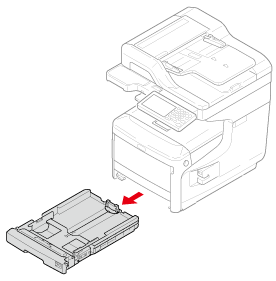
-
用紙サイズダイヤル(1)をセットした用紙に合わせて設定します。
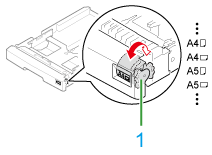
-
用紙ガイドを、セットする用紙の幅に合わせてスライドさせます。
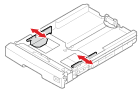
-
用紙ストッパーを、セットする用紙の長さに合わせてスライドさせます。
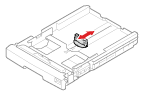
A6サイズの用紙をセットする場合は、用紙ストッパー(2)を前に動かして一旦取り外します。その後、金属部品の上に取り付けてください。用紙サポーターを矢印の方向にスライドし、固定します。
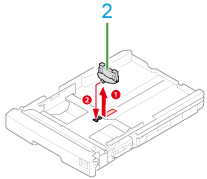
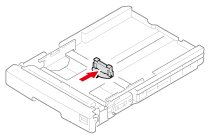
-
用紙をよくさばいて、用紙の端を水平にまっすぐにそろえます。
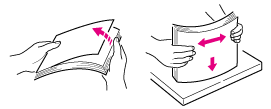
-
印刷面を下にして用紙をセットします。
注
用紙ガイドの「
 」マークを越える用紙をセットしないでください。
」マークを越える用紙をセットしないでください。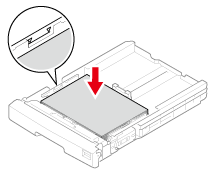
-
用紙ガイドで、用紙をしっかり固定します。
-
セットした用紙が、用紙サイズダイヤルに設定されているサイズに合っていることを確認します。
-
止まるまで用紙カセットを押します。
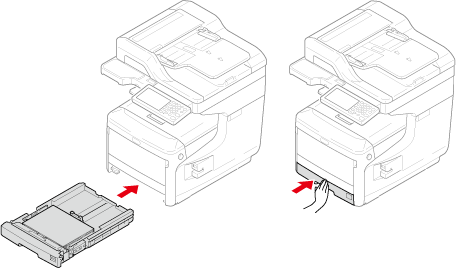
用紙サイズダイヤルに選択肢が設定されていないサイズの用紙をセットするときは、ダイヤルを[その他]に設定し、操作パネルから用紙サイズを設定してください。
-
操作パネルの[機器設定]を押します。
-
[用紙]を押します。
-
用紙をセットしたトレイを押します。
-
セットした用紙の[用紙サイズ]、[用紙種類]、[用紙厚]を設定します。
-
[戻る]ボタンを何度か押し、ホーム画面を表示します。
マルチパーパストレイにセットする
次の手順では、用紙をマルチパーパストレイにセットする方法を説明します。
-
正面のくぼみに指をかけて、マルチパーパストレイを手前に開きます。

-
用紙サポーターの中央を支えながら、用紙サポーターを引き出します。

-
補助サポーターを開きます。

-
用紙セットカバーを開きます。
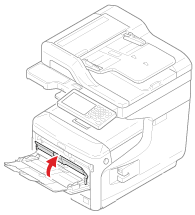
-
手差しガイドを、セットする用紙の幅に合わせて調節します。

-
用紙の端が給紙口に接触するまで、印刷面を上にして用紙をセットします。
注
「
 」マークを越えて用紙をセットしないでください。
」マークを越えて用紙をセットしないでください。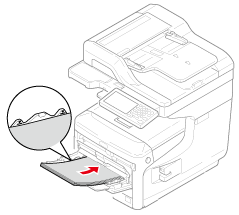
-
用紙セットカバーを閉じます。

注
本機がパワーセーブモードの時は、<節電>を押して復帰してください。
-
用紙の設定画面が表示されるので、[用紙サイズ]、[用紙種類]、[用紙厚]を設定します。
-
[閉じる]を押します。
注
-
サイズ、種類、厚さが異なる用紙を同時にセットしないでください。
-
用紙を追加するときは、マルチパーパストレイに入っている用紙を取り出し、その用紙と追加する用紙の端をまっすぐにそろえてから、両方の用紙をセットします。
-
マルチパーパストレイには、印刷用紙以外のものは入れないでください。
はがき・封筒をセットする
はがき・封筒をマルチパーパストレイにセットする方法を説明します。
-
正面のくぼみに指をかけて、マルチパーパストレイを手前に開きます。

-
用紙サポーターの中央を支えながら、用紙サポーターを引き出します。

-
補助サポーターを開きます。

-
用紙セットカバーを開きます。
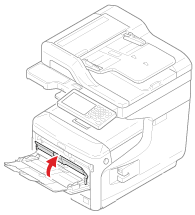
-
手差しガイドを、セットする用紙の幅に合わせて調節します。

-
用紙の端が給紙口に接触するまで、印刷面を上にして用紙をセットします。
注
「
 」マークを越えて用紙をセットしないでください。
」マークを越えて用紙をセットしないでください。
封筒(長形3 号、4 号、40 号)
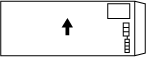
封筒(洋形0 号、4 号)
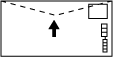
封筒(角形3 号、2 号)

Com-10, DL, C5

C4

はがき

往復はがき
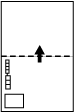
メモ
フラップ付きの洋形封筒(Com-10、DL、C5)は、フラップ(のりしろ)を折った状態で、フラップ部分が給紙方向に対して左側にくるようにセットします。
-
用紙セットカバーを閉じます。
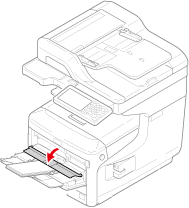
-
後方排紙トレイを開きます。